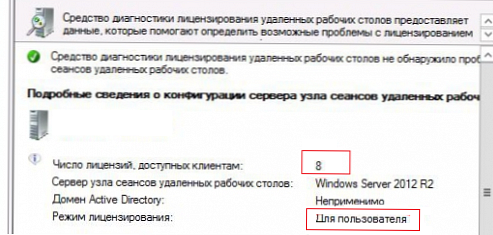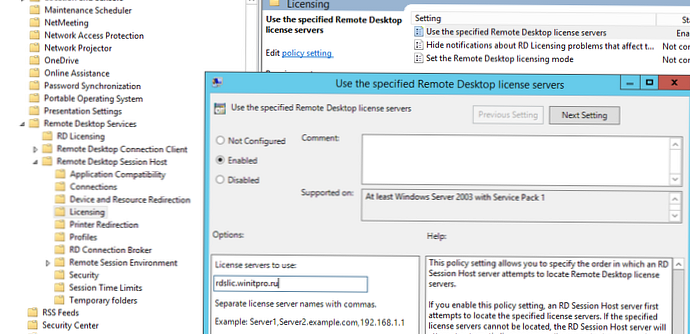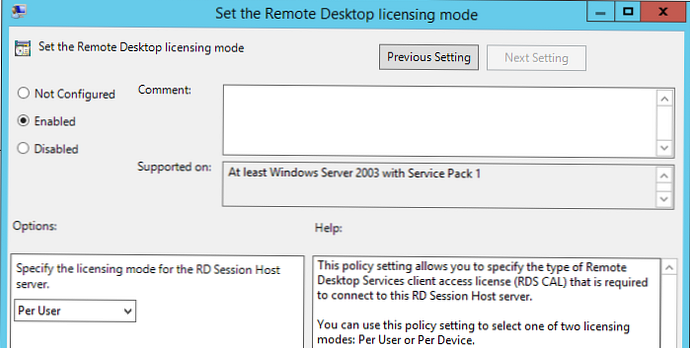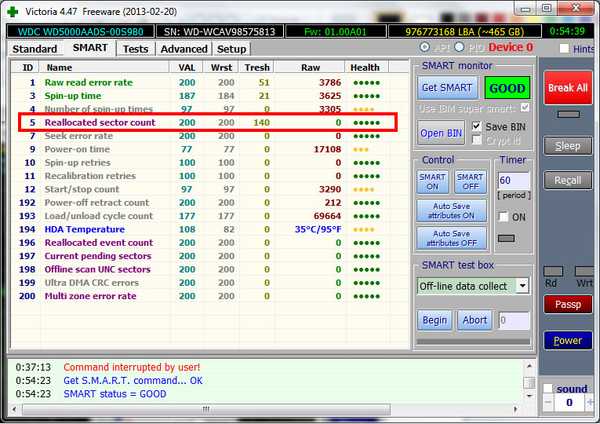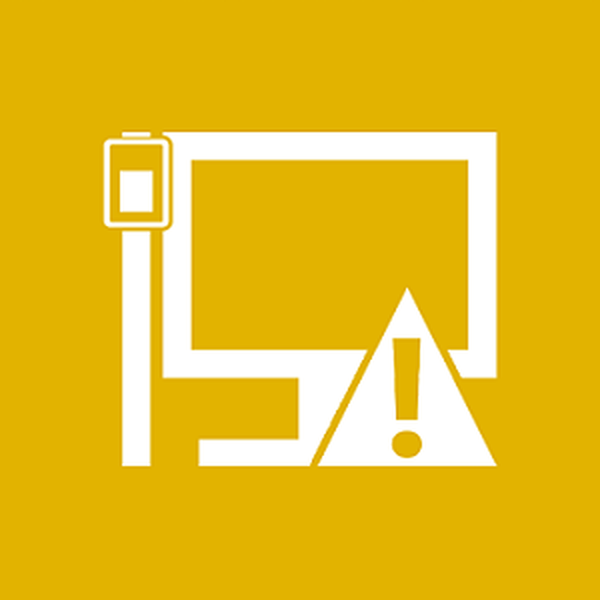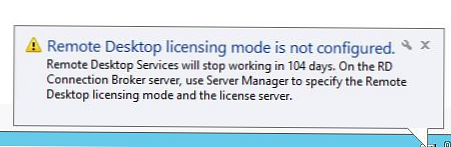
Saat mengonfigurasi host RDS baru untuk layanan berbasis Windows Server 2012 R2, saya menemukan peringatan di baki:
Mode perizinan untuk Host Sesi Remote Desktop tidak dikonfigurasikan.Layanan Desktop Jarak Jauh akan berhenti bekerja dalam xxx hari. Mode lisensi untuk server Host Desktop Sesi Jarak Jauh tidak diatur. Layanan Remote Desktop akan berhenti bekerja setelah xxx hari.
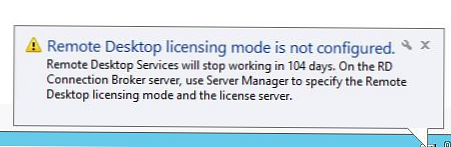
Yaitu Jelas, layanan Host RDS berjalan dalam mode masa tenggang (saya sudah menggambarkan masalah yang sama, tetapi ternyata sedikit berbeda).
Untuk diagnosis masalah yang lebih akurat, Anda harus menjalankan RD Licensing Diagnoser (Alat Diagnostik Perizinan Desktop Jarak Jauh). Kesalahan berikut akan ditampilkan di jendela utilitas:
Mode lisensi tidak diatur untuk server Host Sesi Remote DesktopDi Windows Server versi bahasa Inggris, kesalahannya terlihat seperti ini:
Mode perizinan untuk Host Sesi Remote Desktop tidak dikonfigurasikanSeperti yang Anda lihat, pada kenyataannya, tidak ada lisensi yang tersedia untuk pelanggan, karena mode lisensi tidak diatur.
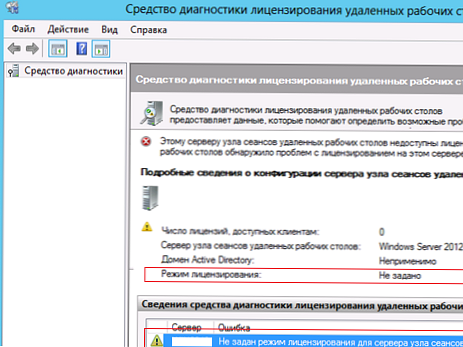
Semua ini menunjukkan bahwa administrator belum memilih server lisensi RDS dan / atau mode lisensi. Ini terlepas dari kenyataan bahwa jenis lisensi sudah ditentukan saat menggunakan RDS..

Anda dapat memeriksa apakah server lisensi diatur menggunakan perintah berikut:
$ obj = gwmi -namespace "Root / CIMV2 / TerminalServices" Win32_TerminalServiceSetting
$ obj.GetSpecifiedLicenseServerList ()
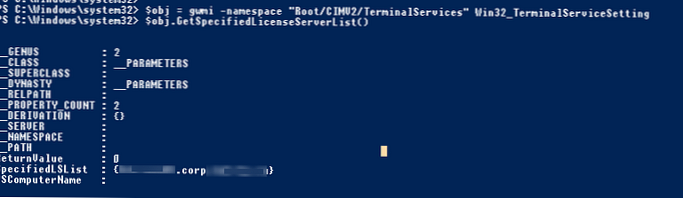
Jika server lisensi tidak ditentukan, Anda dapat menentukannya dengan perintah:$ obj. SetSpecifiedLicenseServerList ("rdslic1.winitpro.ru")
Anda dapat memaksa mode lisensi dengan beberapa cara.
Melalui registri:
Di cabang HKLM \ SYSTEM \ CurrentControlSet \ Control \ Terminal Server \ RCM \ Licensing Core, Anda perlu mengubah nilai DWORD dari parameter bernama LicensingMode dari 5 menjadi
- 2 - jika lisensi oleh perangkat digunakan (Per Perangkat)
- 4 - saat menggunakan lisensi pengguna RDS (Per Pengguna)
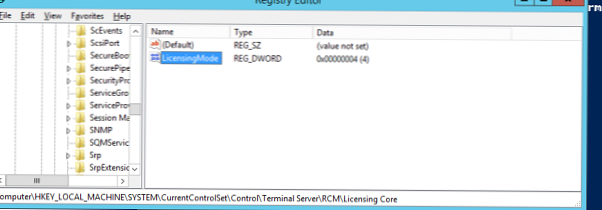
Setelah melakukan perubahan, Anda harus me-restart server.
Parameter server lisensi RDS juga dapat diatur melalui GPO (kebijakan lokal atau domain).
Misalkan server tidak ada dalam domain. Kami akan menggunakan editor lokal gpedit.msc. Buka Konfigurasi Komputer -> Komponen Windows -> Layanan Desktop Jarak Jauh -> Host Sesi Jarak Jauh -> Perizinan (Konfigurasi Komputer -> Template Administratif -> Komponen Windows -> Layanan Desktop Jarak Jauh -> Host Sesi Desktop Jarak Jauh \ Perizinan).
Kami tertarik pada dua politisi
- Gunakan Server Lisensi Desktop Jarak Jauh Tertentu (Gunakan server lisensi Remote Desktop yang ditentukan) - aktifkan kebijakan dan tentukan alamat server lisensi RDS, jika server lisensi berjalan di server yang sama, tentukan 127.0.0.1
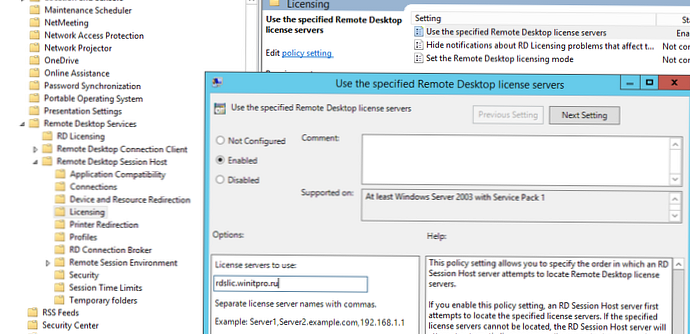
- Setel Mode Perizinan Desktop Jarak Jauh (Tetapkan mode lisensi Remote Desktop) - pilih mode lisensi yang diinginkan. Dalam contoh kami, Per Pengguna.
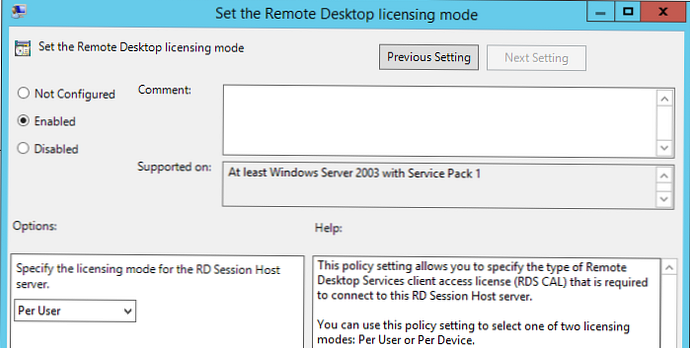
Setelah server reboot, buka alat diagnostik lisensi RDS dan lihat jumlah lisensi yang tersedia dan mode lisensi yang dipilih